एक्सेल में स्पार्कलाइन्स क्या हैं?
एक्सेल में स्पार्कलाइन एक सेल में ही एक चार्ट की तरह हैं, वे छोटे दृश्य प्रतिनिधित्व हैं जो डेटा की प्रवृत्ति को दिखाते हैं कि क्या बढ़ रही है या घट रही है, एक स्पार्कलाइन सम्मिलित करने के लिए हमें उस सेल का चयन करने की आवश्यकता है जहां हम स्पार्कलाइन चाहते हैं और सम्मिलित टैब में लाइनें अनुभाग स्पार्कलाइन पर क्लिक करते हैं उसके बाद हम स्पार्कलाइन की शैलियों में से किसी एक को चुन सकते हैं।
जब डेटा का प्रतिनिधित्व करने के लिए कई चार्ट की आवश्यकता होती है, तो स्पार्कलाइन सबसे उपयोगी होती हैं। ऐसा इसलिए है क्योंकि चार्ट अधिकांश स्प्रेडशीट स्थान लेगा, और हम एक्सेल में Sparklines का उपयोग करके इस स्थान को बचा सकते हैं।
मान लीजिए कि यदि हमारे पास 10 विक्रेताओं के पहले दो-चौथाई के लिए लाभ और हानि का डेटा है और हम दो तिमाहियों में उनके द्वारा किए गए लाभ या हानि की प्रवृत्ति की कल्पना करना चाहते हैं, तो हम एकल पारंपरिक चार्ट की मदद से ऐसा नहीं कर सकते। यह तभी संभव हो सकता है जब प्रत्येक विक्रेता के लिए स्पार्कलाइन डाली जाए।
एक्सेल में स्पार्कलाइन कैसे बनाएं?
उदाहरण # 1 - स्पार्कलाइन में एक लाइन का उपयोग करना
स्टेप 1:

स्पार्कलाइन बनाने से हमारा तात्पर्य यह था कि हमें एक एक्सेल में कुछ डालने की आवश्यकता है, और जब भी हमें कुछ डालने या जोड़ने की आवश्यकता होती है, तो हमें एक्सेल के "इन्सर्ट" टैब पर भी जाने की आवश्यकता है।
तो सबसे पहले, हमें "इन्सर्ट" टैब पर जाना होगा।
रिबन से, "INSERT" विकल्प पर जाएं और स्पार्कलाइन विकल्पों में से लाइन चार्ट चुनें।

चरण 2: खिड़की से, डेटा "डेटा रेंज" दर्ज करें या चुनें।

चरण 3: उस सेल का स्थान दर्ज करें जहाँ स्पार्कलाइन बनाई जानी है, यह आमतौर पर चार्ट बनाने के मामले में नहीं पूछा जाता है क्योंकि चार्ट एक वस्तु है, लेकिन स्पार्कलाइन एक वस्तु नहीं है और इसे एक्सेल में डालने के लिए एक स्थान की आवश्यकता होती है।

चरण 4: उस स्थान के बाद जहां से डेटा उठाया जाना है और एक सेल का स्थान जिसमें स्पार्कलाइन डाला जाना है, फिर हमें नीचे स्पार्कलाइन मिलेगा।
चूंकि हमने स्पार्कलाइन बनाने के लिए "लाइन" विधि का चयन किया है, इसलिए स्पार्कलाइन "लाइन चार्ट" के समान होगी।

उदाहरण # 2 - कॉलम का उपयोग करना
चरण 1: इस समय से, हम स्पार्कलाइन में एक कॉलम बना रहे हैं, हमें उपलब्ध विकल्पों में से एक पंक्ति के बजाय कॉलम का चयन करने की आवश्यकता है।

चरण 2 एनडी और 3 आरडी "स्पार्कलाइन में एक लाइन का उपयोग करने" के मामले में जैसा होगा।
चरण 4: कॉलम स्पार्कलाइन नीचे की तरह दिखेगा।

उदाहरण # 3 - विन / लॉस का उपयोग करना

चरण 1: उपलब्ध स्पार्कलाइन विकल्पों में से जीत / हानि का चयन करें।

चरण 2 एन डी और 3 आरडी पहले की तरह ही समझाया जाएगा।
चरण 4: नीचे दी गई जीत / हानि स्पार्कलाइन दिखाई देगी।

उदाहरण # 4 - यदि हमारे पास डेटा में रिक्त कोशिकाएँ या शून्य मान कोशिकाएँ हैं
यदि हमारे पास डेटा में रिक्त कोशिकाएं हैं, तो स्पार्कलाइन टूट जाएगी और नीचे के रूप में अलग हो जाएगी।

इस प्रकार की स्थिति को ठीक करने के लिए, हमें यह बदलने की आवश्यकता है कि स्पार्कलाइन द्वारा खाली सेल का इलाज कैसे किया जाता है।
चरण 1: स्पार्कलाइन का चयन करें और सम्मिलित करें विकल्प पर जाएं। डिज़ाइन से, विकल्प "डेटा संपादित करें" विकल्प का चयन करता है।

चरण 2: डेटा संपादित करें विकल्प से, "छिपी और खाली कोशिकाओं" का विकल्प चुनें।

चरण 3: उपलब्ध विकल्पों में से, हम यह चुन सकते हैं कि अंतराल का इलाज कैसे किया जाए।

चरण 4: नीचे दिया गया है कि प्रत्येक विकल्प अंतराल का इलाज कैसे करेगा।
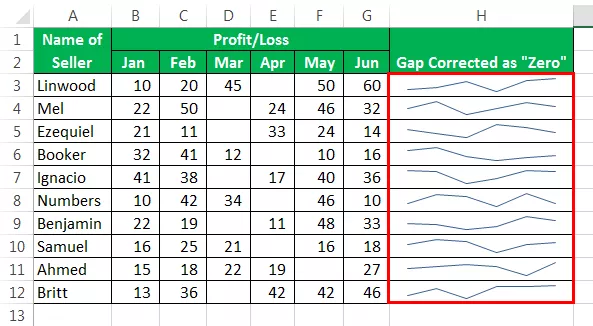

यदि डेटा में अंतर है, तो यह एक टूटी हुई स्पार्कलाइन बनाता है, विधि (1,2 और 3) के समान चरणों का पालन करें। नीचे ब्रोकन स्पार्कलाइन्स के उदाहरण दिए गए हैं।

स्पार्कलाइन में "मार्कर" बनाने के लिए, डिज़ाइन टैब पर जाएं और स्पार्कलाइन डालने के बाद विकल्प "मार्कर" पर क्लिक करें।

तब योर मार्कर ने स्पार्कलाइन को इस तरह जोड़ा।

स्पार्कलाइन में एक्सिस दिखाने के लिए, डिज़ाइन टैब पर जाएं और फिर "एक्सिस" पर क्लिक करें, शो एक्सिस पर क्लिक करें।

एक्सिस ने कहा कि स्पार्कलाइन्स नीचे दी गई होंगी।

स्पष्टीकरण
जब हमें पारंपरिक चार्ट की पूर्ण विशेषताओं के बजाय केवल विज़ुअलाइज़ेशन की आवश्यकता होती है, तो हमें चार्ट के बजाय स्पार्कलाइन का उपयोग करना चाहिए क्योंकि स्पार्कलाइन में कई विशेषताएं भी होती हैं जो डेटा की कल्पना करने के लिए पर्याप्त हैं।
स्पार्कलाइंस एक चार्ट के रूप में काम करता है, लेकिन एकमात्र अंतर यह है कि स्पार्कलाइन्स को सेल में डाला जाता है, और एक चार्ट हमेशा एक सेल के बाहर होता है और एक्सेल करने के लिए एक वस्तु है। एक स्पार्कलाइन के साथ शुरुआत करना आसान है क्योंकि इसके लिए केवल डेटा का चयन करना और फिर रिबन से स्पार्कलाइन डालना आवश्यक है। जब हम एक स्पार्कलाइन बनाते हैं, तो हमारे पास कई विकल्प होते हैं कि स्पार्कलाइन का प्रतिनिधित्व कैसे किया जाए, और इसलिए हम एक लाइन, कॉलम या जीत-हार के तरीकों का उपयोग करना चुन सकते हैं। यदि हम लाइन स्पार्कलाइन का उपयोग करते हैं तो हमें मिलने वाला चार्ट लाइन चार्ट के समान होगा, और कॉलम चार्ट स्पार्कलाइन के मामले में, यह एक्सेल में पारंपरिक कॉलम चार्ट से मेल खाएगा।
यह याद रखना चाहिए कि कॉलम और लाइन चार्ट का उपयोग हमारे डेटा के मामले में किया जा सकता है, और हमें स्पार्कलाइन के माध्यम से उस डेटा के परिमाण में परिवर्तन दिखाने की आवश्यकता है। यदि हम डेटा में परिवर्तन की भयावहता दिखाना चाहते हैं तो हम विन / हानि प्रकार का उपयोग नहीं कर सकते हैं क्योंकि इस प्रकार का चार्ट केवल "सही" या "गलत" पद्धति पर काम करता है और डेटा के परिमाण में परिवर्तन दिखाने में सक्षम नहीं है।
याद रखने वाली चीज़ें
- स्पार्कलाइन कोई वस्तु नहीं है। इन्हें एक सेल में डाला जाता है, वर्कशीट क्षेत्र पर नहीं, जैसा कि उन चार्ट के मामले में किया जाता है, जिन्हें ऑब्जेक्ट के रूप में और वर्कशीट पर डाला जाता है।
- भले ही स्पार्कलाइन किसी सेल में बनाई गई हो, फिर भी हम उस सेल में टाइप कर सकते हैं।
- मेनू से एक स्पार्कलाइन को हटाने की आवश्यकता है और "हटाएं" बटन के क्लिक के साथ हटाया नहीं जा सकता।
- स्पार्कलाइन की ऊँचाई और चौड़ाई उस सेल की ऊँचाई और चौड़ाई पर निर्भर करती है जिसमें इसे डाला जाता है। इसका मतलब है कि अगर सेल की चौड़ाई, ऊंचाई में कोई बदलाव किया जाता है तो स्पार्कलाइन लुक बदल जाएगा।
- यदि हमें परिवर्तन की भयावहता दिखाने की आवश्यकता है तो हमें स्पार्कलाइन के "विन / लॉस" पद्धति का उपयोग नहीं करना चाहिए। इसका कारण यह है कि वे "सही" और "गलत" स्थितियों का प्रतिनिधित्व करते हैं।









